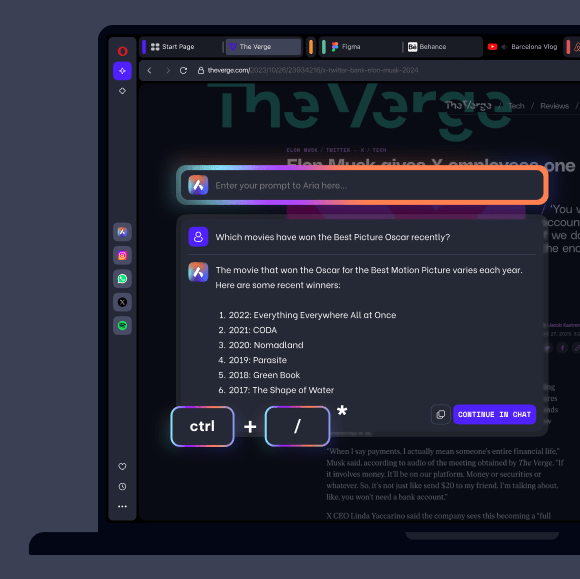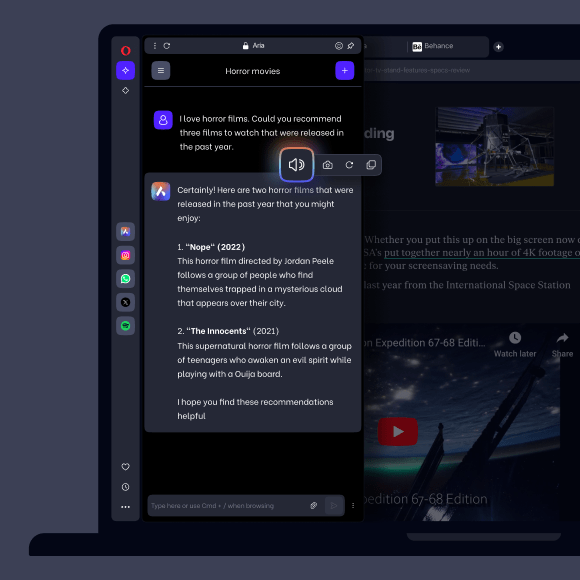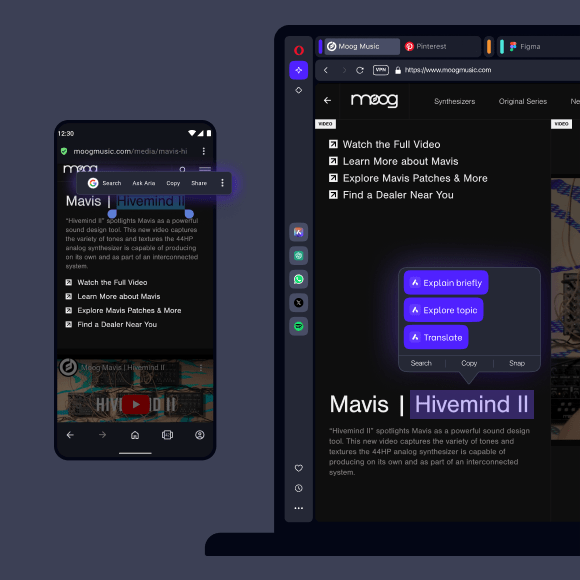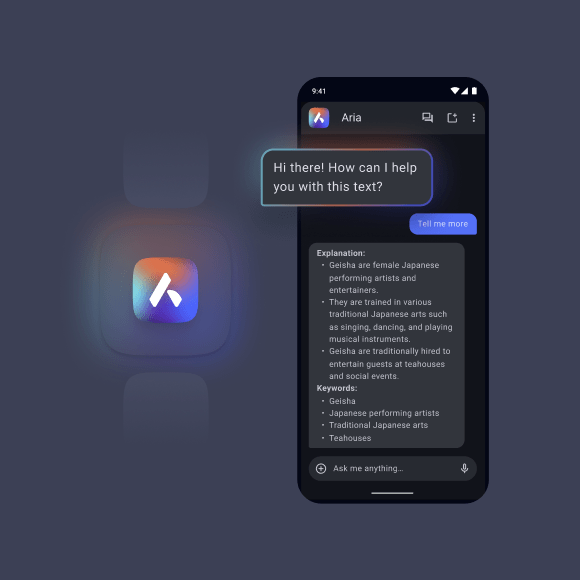Aria
IA gratuita en el navegador
Aria te ayuda con todo lo que haces en el Navegador Opera: desde la búsqueda de compras hasta el aprendizaje y la creatividad. Genera texto, imágenes y obtén respuestas con acceso en tiempo real a la web en dispositivos móviles y escritorios. Ver más


Explora el potencial de la IA con Aria
Ventajas de Aria, la IA gratuita de Opera
Aria, la IA del Navegador Opera, es gratuita en escritorios y dispositivos móviles. Genera imágenes y texto, y obtén respuestas actualizadas en más de 50 idiomas.
¿Cómo uso la línea de comandos de Aria?
¿Cómo uso el modo de contexto de página de Aria?
*Se puede acceder a la línea de comandos mediante el acceso directo: Ctrl+/ en Windows y Cmd+/ en Mac. En algunos casos -y dependiendo de la distribución del teclado- el atajo de teclado de la línea de comandos de Aria puede variar debido a la diferente colocación del carácter barra inclinada ( / ), por ejemplo, en los nórdicos es Ctrl/Cmd + shift + 7.
¿Cómo puedo acceder a Aria?
Descarga Opera Browser para escritorio
Descarga Opera para Android desde Play Store
Descarga Opera Browser para iOS desde App Store.
Una vez que hayas creado la cuenta, ve a Configuración, y en Funciones encontrarás Servicios de IA. Allí puedes añadir Aria a tu barra lateral. Para acceder a Aria aún más rápido, utiliza Línea de comandos pulsando Ctrl+/* en Windows y Cmd+/ en Mac.
¿Cómo genero imágenes con Aria?
¿Cómo se utiliza la comprensión de imágenes en Aria?
¿Cómo se utiliza la herramienta de conversión de texto a voz?
¿Cómo se utiliza la herramienta Refinar de Aria?
Rephrase (Reformular)
Con el cursor del ratón, resalta la parte de la respuesta de Aria que desees reformular y haz clic en la opción Rephrase (Reformular) de la información sobre herramientas. Aria actualizará la respuesta original, regenerando la parte que has resaltado con otras palabras.
Reuse (Reutilizar)
Selecciona una parte de la respuesta de Aria sobre la que desees obtener más información, y aparecerá una información sobre herramientas. Haz clic en Reuse (Reutilizar) y el texto seleccionado se añadirá al campo de entrada. Ahora puedes hacer una pregunta de seguimiento a Aria, y el texto seleccionado se incluirá automáticamente. Se pueden añadir hasta cinco textos al campo de entrada al mismo tiempo, desde diferentes respuestas dentro de un chat.r/>
Resaltos de color
Resalta cualquier texto en la respuesta de Aria utilizando el cursor del ratón y, a continuación, selecciona un color en la información sobre herramientas que aparece. Este texto permanecerá resaltado con el color que elijas a lo largo de toda la conversación, lo que facilitará hojear las respuestas en busca de información específica. Para eliminar los resaltados de todas las instancias, sólo tiene que volver a seleccionar el texto y hacer clic en el icono de eliminación situado a la izquierda de la información sobre herramientas.
¿Cómo se utiliza la función Componer de Aria?
Cuando utilices Aria, puedes abrir el modo Compose (Redactar) haciendo clic en el icono del lápiz situado junto al lugar donde escribes las preguntas. Allí puede seleccionar el tipo de contenido que desea generar, como un artículo, correo electrónico o ensayo, seguido de la descripción. Debajo, selecciona el tono del contenido, como formal, neutro o informal, así como la longitud óptima.
Cuando hayas terminado de seleccionar los detalles anteriores, haz clic en Generate (Generar). El contenido generado por la IA aparecerá a la derecha. Puedes editar el texto o ajustar la configuración hasta que el contenido se adapte a tus necesidades. Cuando estés satisfecho con el resultado, haz clic en Guardar y Volver.
¿Cómo empiezo a usar Aria en el navegador Opera para escritorio?
Para chatear con Aria, debes iniciar sesión con tu cuenta de Opera. Abre Aria y selecciona Continuar, y serás redirigido a la página de inicio de sesión. Si no tienes una cuenta Opera, puedes crear una cuenta gratuita al instante en la misma página.
Una vez que hayas iniciado sesión, podrás chatear con Aria en cualquier momento desde la barra lateral, simplemente haciendo clic en el icono de Aria
¿Cómo empiezo a utilizar la IA Aria en el navegador Opera para Android?
Para facilitar la navegación, aparece un icono de Aria en las páginas cuando sigues un enlace desde el chat de IA. Tocando este icono volverás directamente a tu conversación de IA con Aria.
¿Cómo empiezo a utilizar la IA Aria en el navegador Opera para iOS?
Para facilitar la navegación, aparece un banner de Aria en las páginas cuando sigues un enlace desde el chat de IA. Tocando el banner volverás directamente a tu conversación de IA Aria.
¿Dónde puedo encontrar más información sobre Aria?
Mereces un navegador mejor
VPN gratuito, bloqueador de anuncios y uso compartido de archivos Flow de Opera. Solo son algunas de las funciones imprescindibles integradas en Opera para una navegación más rápida, fluida y sin distracciones diseñadas para mejorar tu experiencia online.